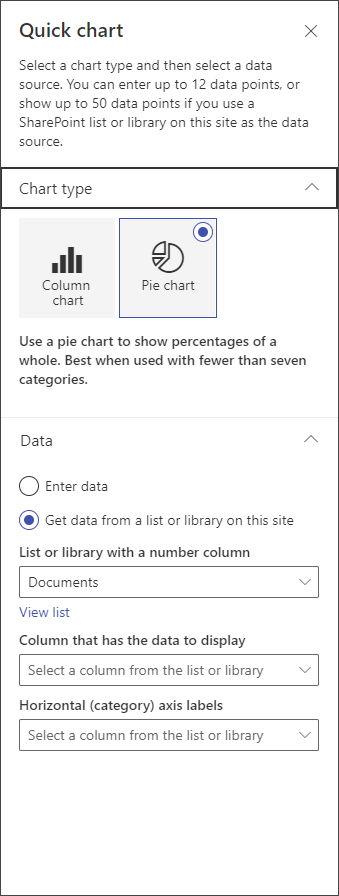När du lägger till en modern sida på en webbplats kan du lägga till och anpassa webbdelar, som är byggblocken på sidan. I den här artikeln beskrivs webbdelen Snabbdiagram.
Obs!: En del funktioner införs stegvis för organisationer som har anmält sig till Programmet för riktad version. Det innebär att du kanske inte ser den här funktionen än eller att den ser annorlunda ut jämfört med beskrivningen i hjälpartiklarna.
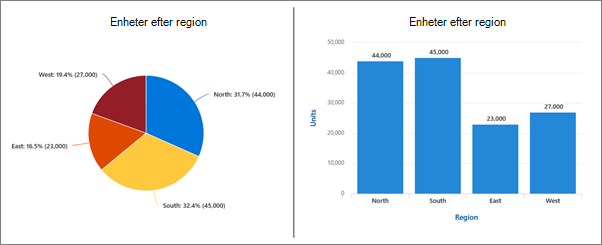
Använd webbdelen Snabbdiagram för att lägga till enkla och grundläggande diagram på sidan. Ange dina datapunkter eller hämta data från en lista eller ett bibliotek, lägg till etiketter, välj diagramtyp (stapel eller cirkel) och publicera.
Lägga till webbdelen Snabbdiagram
-
Om du inte redan är i redigeringsläge väljer du Redigera längst upp till höger på sidan. Leta reda på verktygslådan (

-
Välj Visa alla webbdelar och välj eller dra och släpp snabbdiagram i listan med webbdelar.
-
Om du vill lägga till en rubrik väljer du i diagrammet. Du ser ett alternativ för att namnge diagrammet.
-
Välj Redigera egenskaper (

-
I avsnittet Data väljer du att ange data manuellt eller hämta data från en befintlig SharePoint-lista eller ett befintligt bibliotek.
Ange data manuellt: Välj alternativet Ange data och lägg sedan till en etikett och ett numeriskt värde för varje datapunkt. Välj + Lägg till för att skapa ytterligare datapunkter upp till maximalt 12 datapunkter.
Hämta data från en lista eller ett bibliotek i SharePoint: Välj alternativet hämta data från en Lista eller ett bibliotek i SharePoint på den här webbplatsen och välj sedan listan eller biblioteket.
-
Formatera diagrammet genom att tilldela datakällor från listan eller biblioteket. I avsnittet Kolumn som innehåller data som ska visas måste informationen i det här avsnittet vara ett numeriskt värde för att snabbdiagrammet ska fungera korrekt.
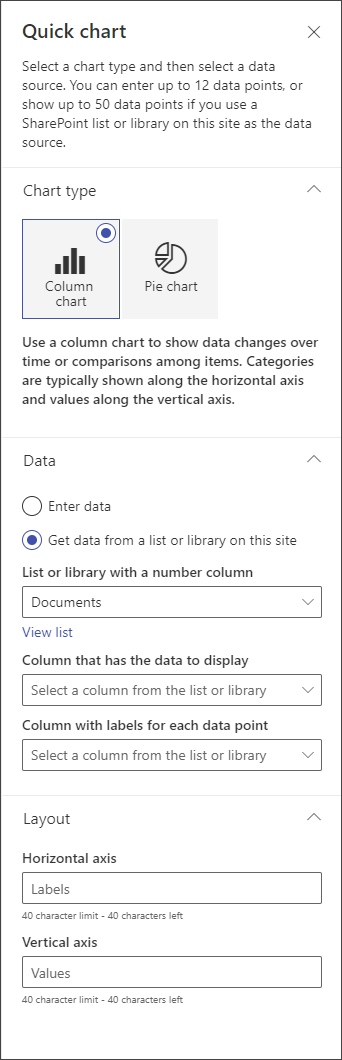
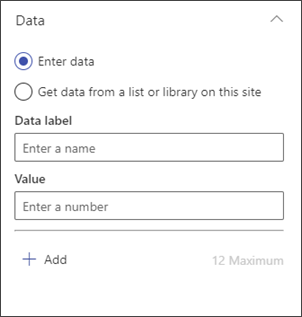
Obs!: Alternativet Hämta data från en Lista eller ett bibliotek i SharePoint på den här webbplatsen är inte tillgängligt i SharePoint Server 2019.
-
Om du skapar ett stapeldiagram kan du under Layout lägga till etiketter för den vågräta (x) axeln och den lodräta (y) axeln för stapeldiagram.